Mít dobře naplněnou chladničku je klíčové pro efektivní fungování každé domácnosti. Nikdo si nepřeje otevírat skříňky a nalézat v nich prošlé a plesnivé potraviny.
Grocy je aplikace pro správu zásob, kterou si můžete sami hostovat například na Raspberry Pi. Pomůže vám udržet přehled o vašich zásobách, plánovat jídla a efektivně organizovat domácí povinnosti.
Proč spravovat své potraviny s Grocy na Raspberry Pi?
Plýtvání potravinami je nepříjemné. Škodí nejen životnímu prostředí, ale i vaší peněžence. Potraviny se kazí buď proto, že prošla jejich trvanlivost, nebo proto, že jste je včas nezkontrolovali. Důsledkem bývají i zbytečné cesty do obchodu, protože jste si předem nenaplánovali jídlo. To vše může negativně ovlivnit i vaši psychickou pohodu.
Grocy je software s otevřeným zdrojovým kódem, který vám umožní mít přesný přehled o stavu vašich zásob. Můžete díky němu plánovat dopředu, minimalizovat plýtvání a šetřit peníze.
Jak nainstalovat Grocy na Raspberry Pi
Před zahájením instalace doporučujeme nastavit Raspberry Pi jako webový server. I když pro tento projekt nebudete potřebovat MariaDB ani PHP, mohou se vám hodit pro jiné projekty, které si sami hostujete na Raspberry Pi. Ujistěte se, že máte nainstalovanou nejnovější verzi Docker Compose.
Po dokončení se připojte k Pi pomocí Secure Shell (SSH):
ssh pi@your-pi-local-ip-address
Aktualizujte a upgradujte všechny nainstalované balíčky pomocí Apt:
sudo apt update && sudo apt upgrade -y
Nyní vytvořte nové složky pro data Grocy a konfiguraci, a přesuňte se do nové složky Grocy pomocí příkazu cd:
mkdir grocy grocy/config && cd grocy
Vytvořte nový soubor pomocí textového editoru nano:
nano docker-compose.yml
Vložte do něj následující řádky:
version: "2.1"
services:
grocy:
image: lscr.io/linuxserver/grocy:latest
container_name: grocy
environment:
- PUID=1000
- PGID=1000
- TZ=Europe/London
volumes:
- /home/pi/config:/config
ports:
- 9283:80
restart: unless-stopped
Uložte a zavřete nano pomocí Ctrl + O, následně Ctrl + X. Poté spusťte Docker Compose v odděleném režimu pomocí:
docker-compose up -d
Ve webovém prohlížeči přejděte na adresu http://your-pi-local-IP-address:9283 a jako uživatelské jméno zadejte „admin“ a jako heslo „admin“.
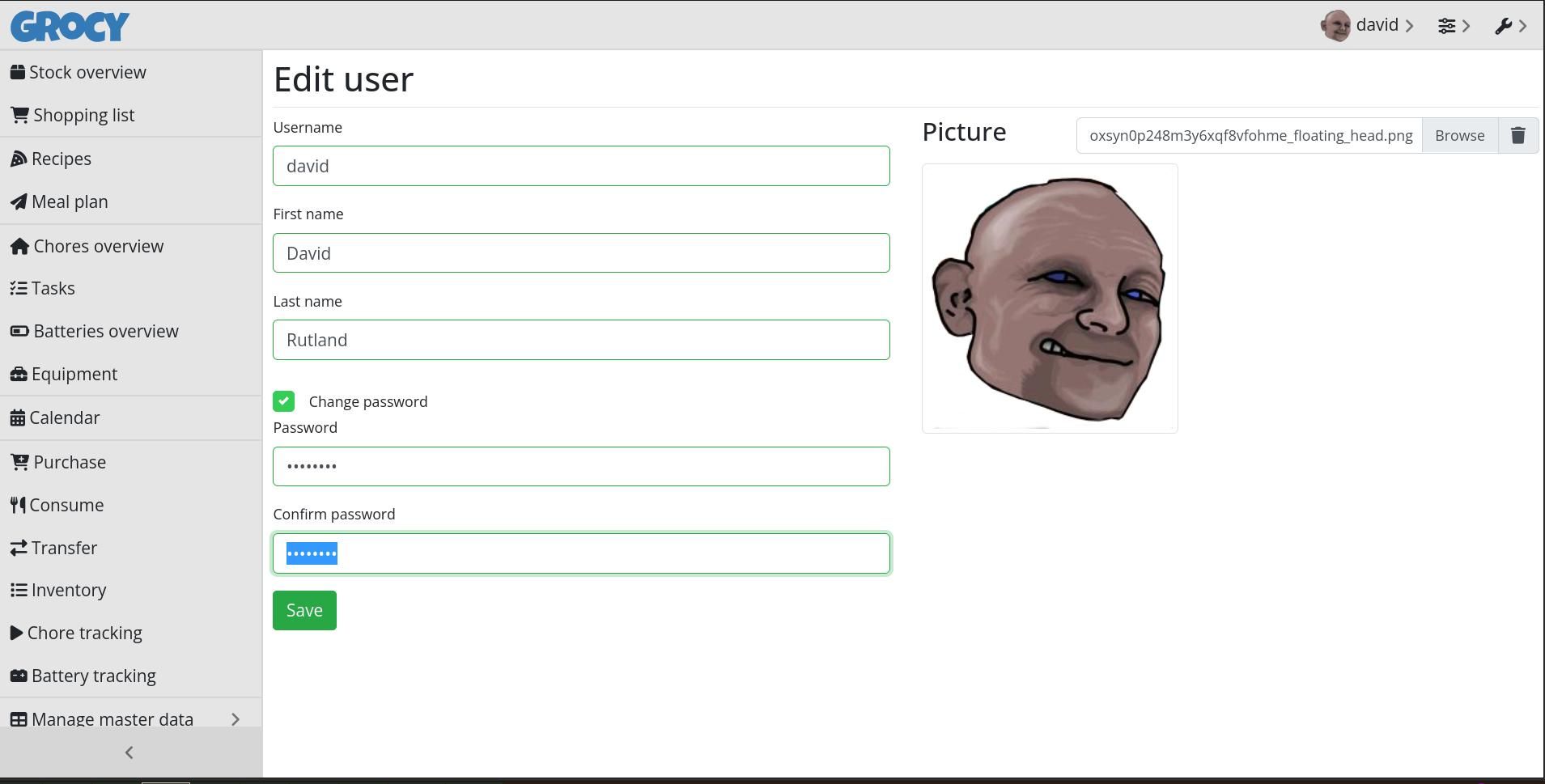
Po přihlášení se dostanete na hlavní obrazovku Grocy. Doporučujeme kliknout na „admin“ > „Změnit heslo“ a změnit jak své uživatelské jméno a heslo, tak i nastavit si vhodný profilový obrázek.
Po zabezpečení přihlašovacích údajů administrátora je čas propojit vaši instanci Grocy s internetem. Ve svém webovém prohlížeči navštivte svého registrátora domény a vytvořte nový záznam typu A. Nastavte hostitele na „@“ a hodnotu na vaši veřejnou IP adresu. Nastavte Time To Lease (TTL) na nejnižší možnou hodnotu a poté uložte.
Zpět na příkazové řádce vytvořte nový konfigurační soubor pro Apache:
cd /etc/apache2/sites-available/
nano grocy.conf
Do nového souboru vložte:
<VirtualHost *:80>
ServerName your-domain-name.tld
ProxyPass / http:
ProxyPassReverse / http:
ProxyPreserveHost On
</VirtualHost>
Uložte a zavřete nano pomocí Ctrl + O a poté Ctrl + X.
Povolte web a restartujte Apache2:
sudo a2ensite grocy.conf
sudo service apache2 restart
Pro získání a nasazení SSL certifikátů a klíčů můžete použít Certbot:
sudo certbot
Pokud spouštíte Certbot poprvé, budete vyzváni k zadání vaší emailové adresy a zda chcete podpořit Electronic Frontier Foundation. Není nutné volit ani jednu z těchto možností. Vyberte název vaší domény ze seznamu a stiskněte Enter.
Nyní se dostanete do Grocy zadáním vašeho názvu domény do prohlížeče. Vaše připojení bude automaticky zabezpečené pomocí HTTPS.
Připojte Grocy k telefonu
I když je možné zadávat informace přímo ve webovém prohlížeči, je mnohem jednodušší začít používat Grocy s mobilními aplikacemi dostupnými pro Android a iOS.
Ke stažení: Grocy pro Android | iOS (zdarma)
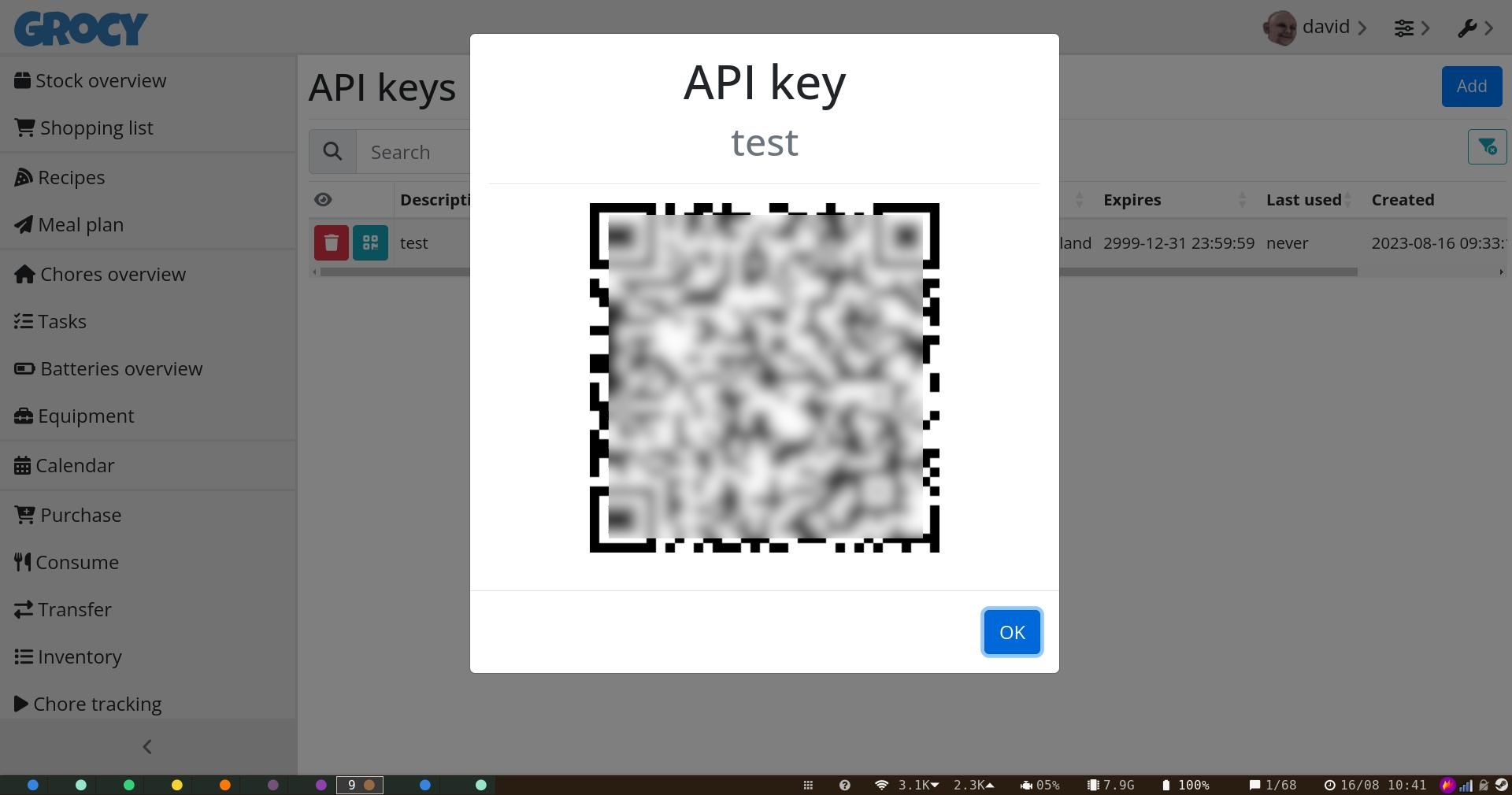
Po nainstalování mobilní aplikace v ní klikněte na „Vlastní server“ – objeví se okno skeneru QR kódu. Ve webovém prohlížeči na vašem počítači klikněte na ikonu klíče, a poté na „Spravovat API klíče“ > „Přidat“. Na obrazovce se objeví QR kód; naskenujte jej pomocí aplikace Grocy, připojte se ke své instanci a přihlaste se ke svému účtu.
Použijte Grocy pro správu kuchyňských zásob!
S funkčním serverem, webovým rozhraním a mobilní aplikací je čas začít s inventarizací vašeho zboží!
V sekci „Přehled zásob“ v aplikaci klikněte na ikonu šachovnice a spusťte skener čárových kódů. Slouží k naskenování čárových kódů na vašich položkách a zadání potřebných údajů. Musíte zadat název položky, datum spotřeby a umístění.
Po dokončení klikněte na „Uložit“ a položka se zobrazí na vašem serveru. Volitelně můžete přidat informace jako je cena, což usnadňuje generování nákupních seznamů s cenou, když potřebujete doplnit zásoby. Tento krok je časově náročný, ale vyplatí se, pokud obvykle nakupujete stejné značky.
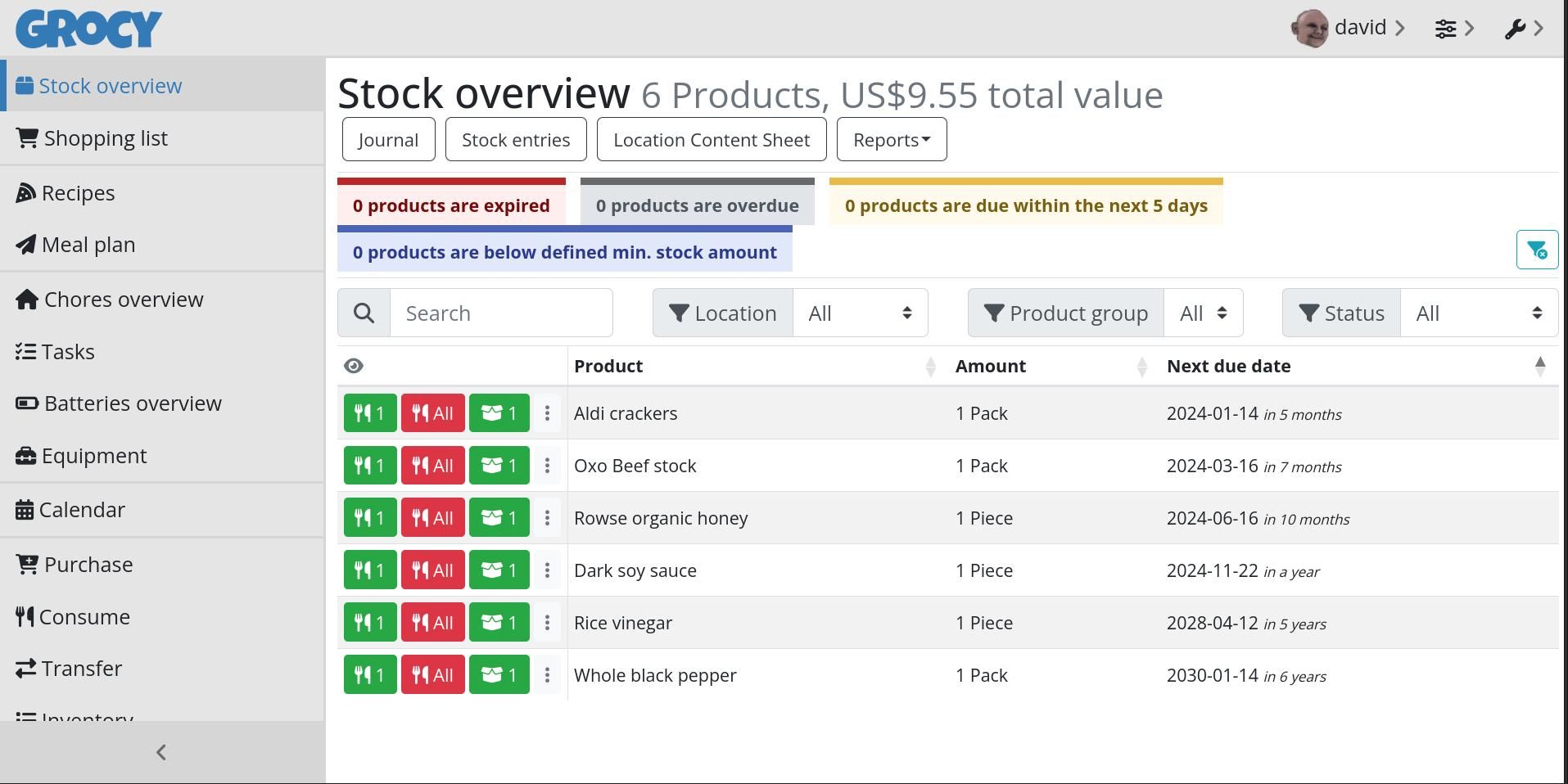
Když produkt spotřebujete, stačí znovu naskenovat čárový kód, aby zmizel z vašeho inventáře. A když po cestě do obchodu vyložíte nákup, stačí položky při ukládání naskenovat a přidat datum spotřeby. Protože Grocy již spojuje čárový kód s produktem, nebudete muset znovu zadávat název, cenu nebo umístění.
Grocy obsahuje i správce základních receptů, který vám pomůže vytvářet jídla z dostupných surovin. Pomáhá vám zaznamenávat postup a dokonce můžete hotový produkt přidat jako položku do vašeho inventáře.
Pro vytvoření nového receptu klikněte na „Recepty“ > „Přidat“. Pojmenujte svůj recept a vyplňte počet porcí, postup a přísady. Grocy vám vygeneruje čárový kód, který si můžete vytisknout a nalepit například na sklenici domácího kuřecího vývaru.
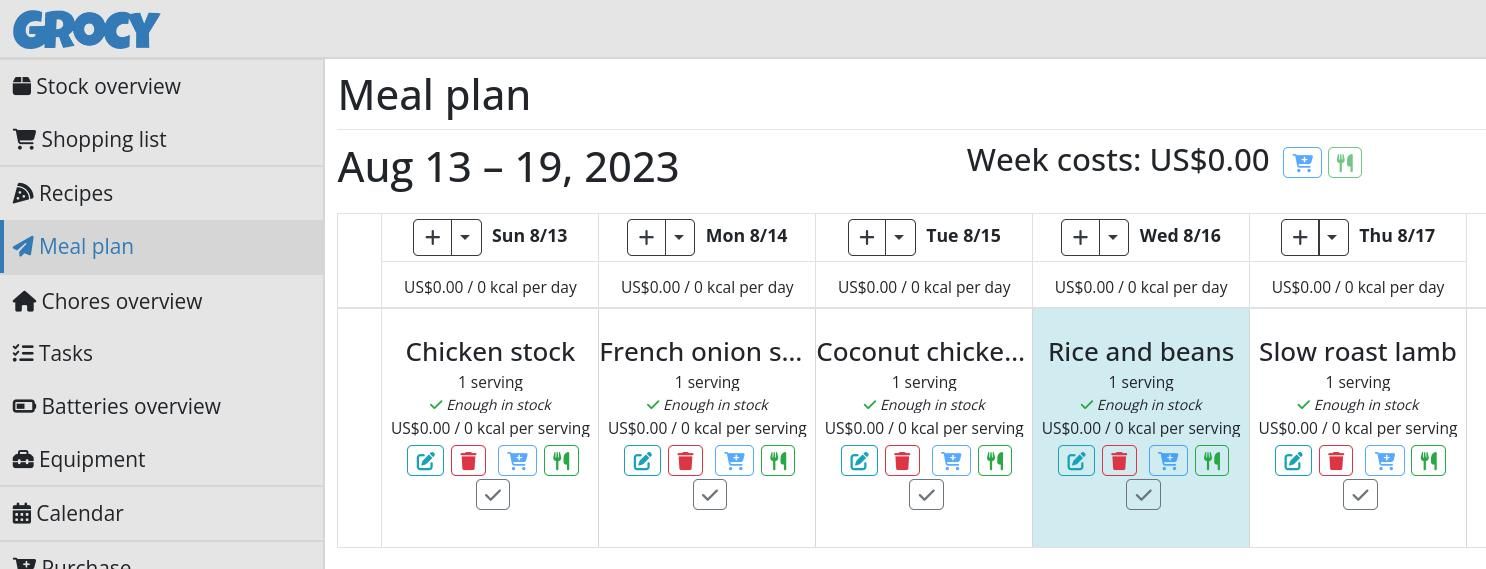
Pokud jste obzvlášť organizovaní, můžete pomocí Grocy plánovače jídel naplánovat svá jídla dopředu. Klikněte na „Plánovač jídel“, poté pro každý den klikněte na „+“ (plus) a vyberte ze seznamu vybraný recept. Grocy zkontroluje, zda máte potřebné suroviny na skladě.
Grocy zvládne více než jen jídlo
Vedení domácnosti není jen o čerstvých surovinách v lednici a Grocy vám může pomoci s celou řadou dalších úkolů.
V sekci „Spravovat kmenová data“ můžete definovat každou práci, která se má doma provádět, včetně popisu. Pokud s vámi žijí další lidé, můžete je přidat jako uživatele v Grocy a přiřadit jim úkoly v aplikaci nebo webovém rozhraní. Usnadňuje to sledování, kdo je zodpovědný za mytí nádobí, vysávání nebo venčení psa. Vaše rodina ocení snížení nedorozumění.
Najdete zde také sekce pro baterie, úrovně nabití, nákupy a data nabití.
Udělejte si pořádek s Grocy!
Grocy je určen lidem, kteří chtějí být skvěle organizovaní a mít kontrolu nad každým aspektem svého života, aniž by na to museli aktivně myslet.
Po nastavení Grocy jej můžete začlenit do své každodenní rutiny a okamžitě vidět, jaké máte možnosti.
Pokud je pro vás důležité plánování dopředu, můžete vyzkoušet i aplikaci pro plánování dne, která vám pomůže dosáhnout trvalé denní produktivity.
FAQ
Otázka: Kde je konfigurační soubor na Raspberry Pi?
Konfigurační soubor se na Raspberry Pi nachází ve složce /boot. Existuje několik způsobů, jak upravit spouštěcí/konfigurační soubor na Raspberry Pi, pokud to váš projekt vyžaduje.
Otázka: Jak mohu přenést data z Raspberry Pi do počítače?
Soubory můžete přenášet e-mailem, přes cloudové úložiště nebo pomocí USB. To je několik způsobů, jak můžete kopírovat data z Raspberry Pi do počítače.